Den ultimata guiden för att krympa videofilstorlekar utan att förlora kvalitet
När du behöver dela en stor film med dina vänner, eller ladda upp några videoklipp online, är att krympa videofilstorleken en nödvändig process som du bör känna till. Att minska videostorleken innebär minskad bandbredd, snabbare uppladdningstid och mindre buffring hos publiken. Artikeln är den ultimata guiden om hur man krymper videostorlekarna för olika enheter, som Windows, Mac, Android och iOS. Låt oss börja.
Guidelista
Det enklaste sättet att krympa videofilstorleken på Windows/Mac Hur man enkelt krymper videofilstorleken online gratis Lättanvända appar för att krympa videofilstorlek på Android/iPhone Vanliga frågor om att krympa videofilstorlek utan att förlora kvalitetDet enklaste sättet att krympa videofilstorleken på Windows/Mac
AnyRec Video Converter är en allt-i-ett-videoredigerare och omvandlare, som tillhandahåller olika metoder för att krympa videofilstorleken, som att justera videobildhastighet/bithastighet, beskära den oönskade delen, välja komprimeringsförinställningar och mer. Den stöder batchprocessen för att komprimera flera videor med avancerad AI-teknik. Dessutom ger det också fler redigeringsfunktioner för att polera videorna.
1. Krymp videostorleken via format, upplösning, bithastighet och varaktighet.
2. Komprimera flera videor i olika format i en batchprocess.
3. Klipp ut önskad videodel eller slå samman olika videoklipp till ett.
4. Tillhandahålla flera redigeringsfunktioner, skapa bildspel och verktygssatser.
Steg 1.Ladda ner och installera AnyRec Video Converter, du kan starta programmet på din dator. Klicka på knappen "Verktygslådan" från användarens huvudskärm och klicka på knappen "Videokompressor".

Steg 2.Klicka på knappen "Importera" med plusikonen för att importera den stora videon du behöver för att krympa videostorleken. Efter det kan du helt enkelt flytta det horisontella reglaget för att få önskad videostorlek för e-post eller andra sociala medier.
Steg 3.Du kan justera de olika parametrarna, såsom videoformat, bithastighet, upplösning, varaktighet och mer för att krympa videostorleken utan att förlora kvalitet. Klicka på knappen "Komprimera" för att exportera videon.

Steg 4.När du behöver komprimera videorna i batch, kan du klicka på "Konverterare"-knappen och importera alla filer, klicka på "Konvertera alla till"-knappen och justera bildhastigheten eller andra för att minska videostorlekarna.

Hur man enkelt krymper videofilstorleken online gratis
När du behöver krympa en videofilstorlek online utan extra nedladdning, FreeConvert är den önskade videokompressorn online för att minska videofilen, vilket gör att du kan komprimera en video inom 1 GB. Lär dig bara mer om processen enligt nedan.
Steg 1.Gå till onlinevideokompressorn med valfri webbläsare. Klicka på knappen "Verktyg" och klicka på knappen "Videokompressor" för att krympa videostorleken online.
Steg 2.Klicka på knappen "Välj filer" för att ladda upp önskad video. Det låter dig ladda upp filerna från dina enheter och molntjänster. Du kan minska filstorleken för olika filformat.
Steg 3.Klicka på knappen "Justering" med kugghjulsikonen för att justera videocodec, komprimeringsmetod och mer för att få målstorleken. Efter det kan du klicka på knappen "Komprimera nu" för att krympa videostorleken online.
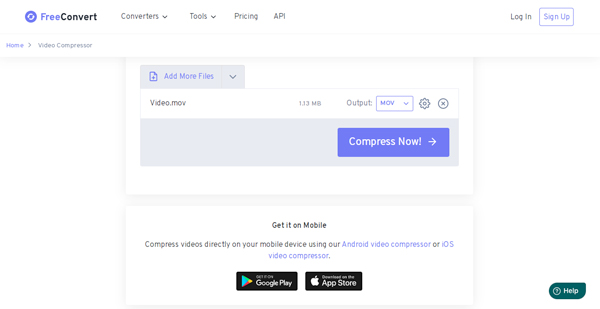
Lättanvända appar för att krympa videofilstorlek på Android/iPhone
Vad ska du göra för att krympa videofilstorleken direkt på en Android-telefon eller iPhone? Ladda ner några gratis appar för videokompressor på din smartphone; du kan minska videostorleken direkt. Här är 2 rekommenderade appar som du inte bör missa.
Hur man komprimerar videofilstorlek på Android
Videokomprimering är lätt att använda med ett enkelt och tydligt gränssnitt. Det tillhandahåller olika nivåer av komprimeringsmetoder, videocodecs och fler parametrar för att enkelt krympa videorna. Dessutom kan du hitta komprimeringsförinställningarna för WhatsApp och andra.
Steg 1.Ladda ner och installera Video Compress från Google Play, du kan starta programmet på din Android-telefon. När du har importerat den önskade videon kan du förhandsgranska videorna i din Android.
Steg 2.Du kan välja de olika komprimeringsalternativen, som videoupplösning och videokomprimering. Det låter dig förhandsgranska videon och krympa videofilstorleken till en mindre.
Steg 3.När du har komprimerat videon kan du hitta videon som bearbetas och utgångsdestinationen. När processen är klar kan du förhandsgranska utdatafilen direkt.
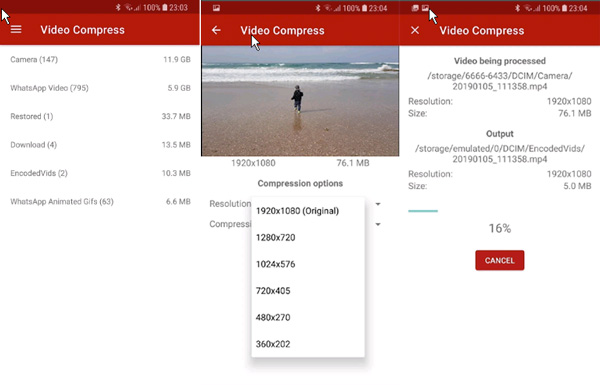
Hur man förminskar videofilstorlek på iOS
Videokompressor är en av de mest populära videokompressorappar på App Store för att minska videostorleken på iPhone. Beroende på kvaliteten på konverteringen och den ursprungliga filstorleken kan du minska videon upp till 80% av den ursprungliga filstorleken med programmet.
Steg 1.Ladda ner Videokompressor från App Store och installera den på din enhet. Starta appen och välj videon från mappen "Camera Roll".
Steg 2.Klicka på knappen "Kompressionsläge" från HD till låg kvalitet för att krympa videofilen. Dessutom kan du också justera de andra parametrarna för att få en tillfredsställande video.
Steg 3.När konverteringen är klar kan du vänta på att komprimeringsprocessen är klar. Gå till kamerarullen igen för att hitta de komprimerade videorna eller dela med andra.
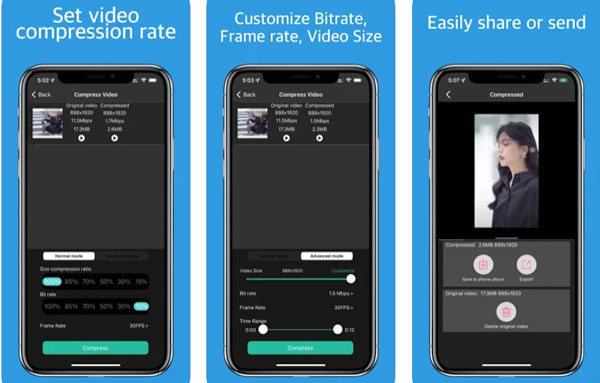
Vanliga frågor om att krympa videofilstorlek utan att förlora kvalitet
-
Vilka är de faktorer som påverkar storleken på en video?
Det beror på olika parametrar för filen som bildhastighet, färgdjup, videocodec, videobithastighet, videoupplösning, etc. Upplösning och bithastighet är huvudfaktorerna bland dem. Upplösning är antalet pixlar som finns i videon, och det representeras vanligtvis av ett horisontellt x vertikalt mått.
-
Kommer komprimering av videofiler att minska kvaliteten?
Det finns två tillförlitliga sätt att minska videostorleken och båda kommer inte att minska kvaliteten på videon. Den första är att göra videon kortare genom att trimma bilder från början eller slutet, medan den andra metoden är att ta bort ljudet från din video.
-
Finns det en metod för att krympa videofilstorleken utan konvertering?
Ja. Istället för att konvertera videofilstorleken kan du helt enkelt arkivera videon med en ZIP-fil. Högerklicka på videofilen och klicka på "Komprimera"-knappen för att välja ett program för att krympa videofilens storlek. Men det kan bara minska en liten videostorlek jämfört med andra.
Slutsats
När du behöver krympa videofilstorleken, här är de fungerande metoderna du kan utföra på olika enheter, som Windows, Mac, Android och iOS. Om du behöver minska videostorleken med originalkvaliteten är AnyRec Screen Recorder det optimala valet.
